Зміст
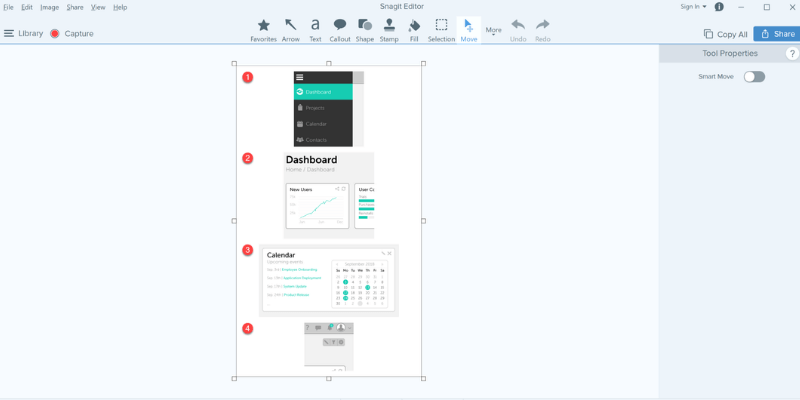
Снагіт
Ефективність Надзвичайно потужний та гнучкий захват екрану Ціна : Трохи дороговато у порівнянні з аналогічними програмами Простота використання Надзвичайно простий у використанні з великою кількістю навчальних посібників Підтримка Велика кількість онлайн-допомоги та просте подання заявки на підтримкуРезюме
TechSmith має історію виробництва добре розробленого надійного програмного забезпечення з великою кількістю функцій, і Снагіт Він дуже легкий і ненав'язливий на етапі запису, а завершує процес захоплення за допомогою потужного редактора зображень, який можна освоїти всього за кілька хвилин. Після того, як ви будете задоволені кінцевим продуктом, ви можете поділитися своїми творіннями в Інтернеті з широким спектром сервісів - від FTP до Youtube - всього за кілька кліків мишкою.
Єдина проблема, яку я маю з Snagit - це ціна. Це трохи дорого для програми захоплення екрану, і за подібну ціну часто можна отримати пристойний відеоредактор, який включає в себе функцію захоплення екрану.
У вас вже є базовий безкоштовний інструмент для створення скріншотів. Для Windows ви можете зробити скріншот, натиснувши клавіші Alt + PrtScn; для Mac це Shift + Command + 4. Якщо це все, що вам потрібно, вам не потрібно використовувати Snagit взагалі. Але якщо ви блогер, журналіст або автор навчальних посібників, яким потрібно розмити конфіденційну інформацію, додати вигадливі вигуки, захопити відео з екрану вашого ПК / Mac, Snagit є відмінним рішенням.ідеальний вибір. Ми настійно рекомендуємо його.
Що мені подобається Легкий. Дуже простий у використанні. Включений редактор зображень. Мобільний додаток-компаньйон. Інтеграція з соціальними мережами.
Що мені не подобається Порівняно дорого. Немає відеоредактора.
4.8 Купити Снагіт (найкраща ціна)Чим займається Снагіт?
TechSmith Snagit - це популярний і легкий інструмент для запису зображень і відео. Він також містить редактор зображень для коментування будь-яких зображень, які ви захоплюєте, і весь ваш захоплений контент може бути швидко завантажений в ряд онлайн-сервісів з самої програми.
Чи безпечно вживати Снагіт?
Snagit абсолютно безпечний у використанні, оскільки жоден з його процесів не взаємодіє з файловою системою, окрім як при збереженні знімків екрану. Інсталяція має великий розмір, але як файл інсталятора, так і самі файли програми проходять перевірку безпеки від Microsoft Security Essentials і MalwareBytes Anti-Malware.
Чи вільний Снагіт?
Snagit не є безкоштовним, але існує 15-денна безкоштовна пробна версія, яка не має обмежень у використанні. Ця безкоштовна версія вимагає реєстрації облікового запису TechSmith. Після закінчення пробного періоду ви можете придбати повну версію Snagit, яка включає в себе довічну ліцензію як для ПК, так і для Mac версій програмного забезпечення.
Снагіт проти Гріншота проти Цзіна
Snagit має ряд конкурентів, включаючи скромну кнопку Print Screen - але він пропонує більш збалансовану комбінацію функцій.
Jing - ще один продукт TechSmith (насправді перший продукт TechSmith, який я коли-небудь використовував), і хоча він безкоштовний, він має набагато обмеженіший набір функцій, який більше зосереджений на записі швидких відео. Варіанти анотацій до зображень дуже обмежені, а онлайн-обмін доступний лише за допомогою облікового запису Screencast.com.
Greenshot - це безкоштовне програмне забезпечення з відкритим вихідним кодом з хорошими можливостями обміну та анотаціями/редагування, але воно не може записувати відео. Воно також доступне лише для Windows, тоді як Jing і Snagit мають версії для Mac.
Чому ви довіряєте мені цей огляд Snagit?
Привіт, мене звати Томас Болдт, і я вже десятки років фанатію від технологій. Під час роботи графічним дизайнером та автором фотографій я часто стикався з необхідністю доносити складні ідеї якомога швидше та зрозуміліше.
Створення детальних навчальних відеороликів і знімків екрану майже завжди швидше і ефективніше, ніж довгі текстові пояснення, і в результаті я експериментував з низкою різних програм для створення знімків екрану протягом багатьох років. Вони, безумовно, не всі створені однаково, і останнє, що ви хочете зробити посеред складного пояснення, - це зупинитися і боротися з вашим програмним забезпеченням,Тому я ціную цінність добре продуманої програми.
TechSmith не надала жодної компенсації в обмін на цей огляд, а також не надала мені безкоштовну копію програми - я тестував, використовуючи безкоштовну пробну версію, доступну для всіх. Вони не мали жодного редакційного впливу на цей огляд.
Детальний огляд "Снагіт
Примітка: Скріншоти тут і далі зроблені з використанням Windows-версії Snagit, якщо не зазначено інше.
Встановлення та налаштування
Початкове завантаження Snagit відносно велике - приблизно 100 МБ, але більшість сучасних широкосмугових з'єднань повинні впоратися з цим відносно легко. Процес установки досить гладкий, хоча є ряд параметрів конфігурації, які ви можете переглянути, перш ніж продовжити. Вони демонструють лише деякі з корисних способів, за допомогою яких Snagit може інтегруватися з іншими встановленими програмами,хоча ви можете відключити інтеграцію для будь-якого програмного забезпечення, яке ви не використовуєте.

Після завершення встановлення програми вам потрібно буде увійти або зареєструвати обліковий запис TechSmith, щоб почати користуватися Snagit. Завдяки стандарту OAuth я зміг створити новий обліковий запис, використовуючи дані мого облікового запису Google, всього за кілька кліків.

TechSmith скористався можливістю запитати мене про те, як я планую використовувати програмне забезпечення, але я припускаю, що це тільки для їх внутрішнього використання.

Після завершення налаштування ви можете починати зйомку!
Режими зйомки
Snagit розбитий на три основні розділи - вкладка "Захоплення все-в-одному", вкладка "Захоплення зображень" і вкладка "Захоплення відео". Більшу частину часу ви, ймовірно, будете працювати з вкладкою "Захоплення все-в-одному", оскільки вона є найбільш гнучкою (як ви можете здогадатися з назви).
На жаль, один з парадоксів програми захоплення екрану полягає в тому, що неможливо захопити сам процес захоплення екрану, оскільки програма не хоче, щоб корисні накладки на екран були захоплені і зіпсували ваш кінцевий продукт. Це означає, що я трохи обмежений в тому, що я можу вам показати, але ми пройдемося по всьому, що є в наявності!

Універсальний режим зйомки
Як вже згадувалося, це найбільш корисний режим. Опції досить зрозумілі, і більшість магії відбувається, коли ви натискаєте кнопку "Захоплення", хоча ви можете навести курсор миші на область з написом "Друк екрану", щоб швидко визначити нову комбінацію гарячих клавіш для запуску попередньо налаштованого процесу захоплення, поки Snagit працює у фоновому режимі.
Розділ "Загальний доступ" простий у використанні, пропонуючи ряд місць, куди можна автоматично завантажувати файли. Ви навіть можете налаштувати кілька місць для спільного доступу одночасно, наприклад, зберегти файл на комп'ютері, а потім автоматично завантажити його в обліковий запис Google Drive.

Так само, як і процес налаштування мого облікового запису TechSmith за допомогою моїх облікових даних Google, налаштування доступу до Google Диску пройшло гладко і без проблем.

Коли приходить час фактично почати захоплення, режим "Все в одному" дійсно блищить. Ваше перше захоплення включає в себе відмінний підручник про те, як користуватися інструментом вибору регіону, який дозволяє швидко визначити конкретну область екрану для захоплення.
Ви також можете просто клацнути, щоб виділити активні вікна або навіть менші підрозділи активних вікон, такі як панелі інструментів та панелі керування, хоча ваш пробіг буде змінюватися залежно від того, яку програму ви захоплюєте.
Це величезна допомога для тих, хто особливо прискіпливо ставиться до того, щоб краї скріншотів були красивими та чистими (як, наприклад, ваш покірний слуга), що робить процес набагато простішим і легшим, ніж вдивлятися в екран, щоб переконатися, що пікселі вирівняні.
Визначивши область зйомки, ви можете зробити просту фотографію або зняти відео з цієї області, доповнивши його системним звуком і дикторським супроводом. Ви навіть можете створити "панорамний знімок", що дозволяє прокручувати вміст, який не вміщується на екрані відразу, і автоматично з'єднувати його в одне зображення.
Якщо вам коли-небудь доводилося знімати прокручувані веб-сайти або великі фотографії, які не вміщуються на екрані при 100% масштабуванні, вам сподобається, скільки часу ви заощадите за допомогою цієї функції.
Режим захоплення зображення
Режим захоплення зображень працює майже так само, як і режим захоплення "Все в одному", за винятком того, що ви не можете захопити відео (очевидно), а також маєте можливість застосувати певні ефекти до вашого зображення.
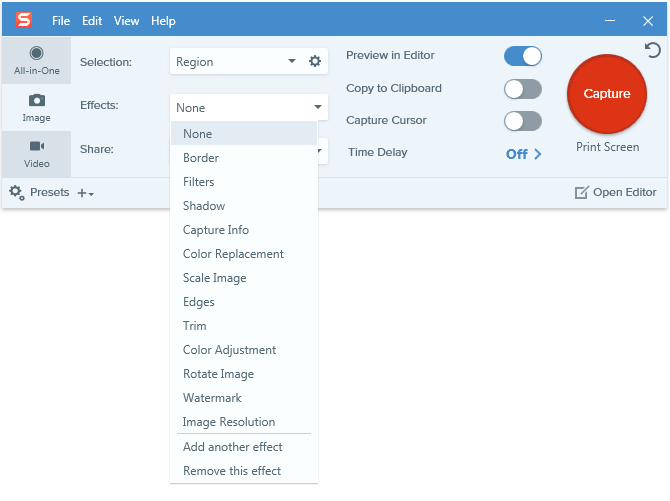
Я не зовсім впевнений, наскільки корисними будуть більшість опцій ефектів, але є кілька, які можуть бути досить корисними, наприклад, Capture Info, Watermark і Image Resolution. Інші - це, в основному, косметичні налаштування, але вони все одно ефективніші, ніж додавання ефектів пізніше вручну.
Інша основна відмінність у використанні режиму зображення полягає в тому, що ваші опції спільного доступу відрізняються. Досить очевидно, чому опції друку недоступні в режимі AiO - друк відео, м'яко кажучи, забирає багато часу - але було б добре мати опцію електронної пошти більш широко доступною.

Режим захоплення відео
Режим захоплення відео також не дуже відрізняється від режиму AiO, за винятком того, що він дозволяє записувати безпосередньо з веб-камери, щоб допомогти вам створити свій статус знаменитості на Youtube. Це не зовсім моє прагнення, тому у мене немає веб-камери і я не тестував цю функцію, але захоплення відео з екрану працював як чарівник.
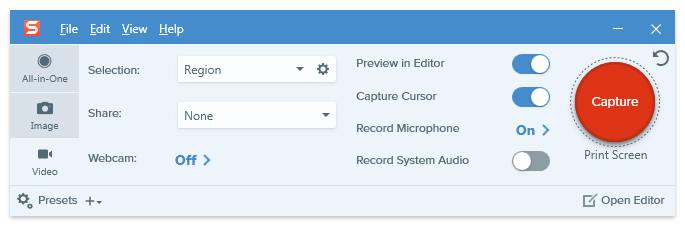
Редактор Snagit
Після того, як ви зробили знімок екрана, результати автоматично відкриваються в редакторі зображень, що входить до складу програми. На жаль, якщо ви робите знімки екрана з відео, це дозволяє лише переглянути створене вами відео, але редактор має набагато більше можливостей, коли справа доходить до роботи з зображеннями.
Ви можете додавати всілякі стрілки, текстові накладки та інші корисні малюнки, які допоможуть вам пояснитись без необхідності писати неймовірно довгі пояснення.

При першому відкритті редактора вам буде представлено попередньо встановлене зображення, яке дасть вам швидкий огляд того, як все це працює - доводячи, що картинка дійсно варта тисячі слів! Все використання редактора є досить зрозумілим, і це набагато швидше і простіше, ніж намагатися використовувати Photoshop або будь-який інший редактор зображень для тієї ж мети.
Крім стрілок, виділень, клацань мишею і мовних бульбашок, існує величезний вибір інших штампів, які можна застосовувати, в тому числі і смайликів!

Редактор також дозволяє додавати будь-які ефекти зображення, якими ви могли знехтувати під час процесу захоплення, за винятком інформації про захоплення та роздільної здатності зображення, які, природно, повинні бути застосовані під час фактичного захоплення.
Після того, як все буде зроблено, ви просто натискаєте кнопку "Поділитися" у верхньому правому куті, і ваше творіння буде автоматично завантажено на обраний вами сервіс - або просто збережено у вигляді файлу на вашому комп'ютері.
Запобіжник TechSmith
TechSmith розробила чудовий мобільний додаток-компаньйон для Android та iOS, який працює з двома найпопулярнішими програмними пакетами Snagit та відеоредактором Camtasia.
Хоча це трохи корисніше для Camtasia, щоб ви могли використовувати свій мобільний пристрій як джерело медіа, це непоганий спосіб отримати скріншоти додатків та іншого контенту в редакторі Snagit Editor. Підключення мобільного додатку до вашої інсталяції на комп'ютері - це простий процес, завдяки QR-коду та цим зручним інструкціям.

Я зміг підключитися без жодних проблем і передати зображення безпосередньо в редактор Snagit, де я міг коментувати їх на свій розсуд.
Це трохи швидше, ніж просте копіювання файлів на комп'ютер з мобільного пристрою, і не вимагає дротового з'єднання для роботи, але для перенесення мобільного відео в Camtasia він дійсно більш корисний, ніж робота зі Snagit.
Проте, якщо ви розробляєте мобільні додатки або створюєте навчальні посібники для роботи з мобільними пристроями, це може стати справжнім прискорювачем продуктивності.

Причини, що лежать в основі рейтингів
Ефективність: 5/5
Незалежно від того, що ви хочете захопити, Snagit впорається з цим швидко і легко. Ви можете захопити весь екран, певні розділи запущених програм або користувацьку область всього за кілька кліків, а потім автоматично поділитися ними з низкою популярних онлайн-сервісів. Ви можете коментувати захоплені зображення за допомогою підсвічування, накладання тексту і різних візуальних ефектів, які допоможуть вам зробити вашу точку зору більш зрозумілою.ясно.
Оцінка: 4/5
Єдиним недоліком Snagit є ціна, оскільки вона трохи дорожча, ніж я хотів би заплатити за програму для захоплення екрану. Можна отримати базовий відеоредактор за ту ж ціну, який включає в себе функцію запису екрану, хоча він не матиме уваги до деталей або якісної підтримки TechSmith.
Зручність використання: 5/5
Snagit надзвичайно простий у використанні, і TechSmith зробив все можливе, щоб зробити процес навчання максимально швидким і безперешкодним. Корисні навчальні посібники розкидані по всій програмі під час першого використання, і ви завжди можете повернутися до них пізніше. Увага до дрібних деталей в інтерфейсі користувача робить його ще простішим у використанні, і якщо ви коли-небудь застрягнете, допомога буде лише на відстані одного клацання мишею.
Підтримка: 5/5
Підтримка TechSmith завжди вражає, і вони продовжують цю традицію зі Snagit. В Інтернеті доступний повний підручник, а також набір допоміжних статей і активний форум спільноти інших користувачів Snagit. Якщо вони не можуть відповісти на ваше запитання, це простий процес, щоб відправити квиток підтримки розробникам - хоча програма настільки добре розроблена, що я ніколи не знаходивпотрібно з ними зв'язатися.
Snagit Alternatives
TechSmith Jing (Free, Windows/Mac)
TechSmith Capture (раніше Jing) насправді є першим продуктом TechSmith, який я коли-небудь використовував, і я створив за допомогою нього ряд навчальних відеороликів Photoshop для своїх молодших дизайнерів. Він досить обмежений з точки зору своїх можливостей, і TechSmith більше не підтримує його і не розробляє. Єдине, що робить його кращим, ніж клавіша Print Screen, - це можливість записувати відео, але якщо ви просто хочетевкрай елементарна програма для захоплення зображень і відео, яка може забезпечити те, що вам потрібно.
Greenshot (безкоштовно, тільки для Windows)
Greenshot - це безкоштовна програма для захоплення екрану з відкритим вихідним кодом, але вона може захоплювати лише нерухомі зображення, а не відео. Вона може перетворювати текст з екрану в редагований текст за допомогою оптичного розпізнавання символів, приховувати певні області зображення, які можуть містити персональні дані, і додавати базові анотації. Вона також може ділитися вашими файлами з низкою онлайн-сервісів, але вона не настільки багата на функції, як Snagit.
ShareX (безкоштовно, тільки для Windows)
ShareX також безкоштовний і з відкритим вихідним кодом, і він має вражаючий набір функцій, який може бути навіть більш потужним, ніж Snagit. Основним недоліком його використання є те, що він не настільки добре розроблений і не настільки простий у використанні. Він постійно розробляється спільнотою, але немає такого рівня підтримки або навчальної інформації, яку ви отримуєте від такої компанії, як TechSmith. Якщо вам комфортно пірнатиПо суті, це повноцінна альтернатива Snagit.
Skitch (безкоштовно, Mac/iPad/iPhone)
Skitch від Evernote - це відмінна альтернатива Snagit для Mac, причому безкоштовна. За допомогою Skitch ви можете робити базові скріншоти, навіть знімки екрану з таймером і екрани вікон з певних додатків. Він також дозволяє додавати користувальницькі виклики, пікселізувати чутливі частини скріншота і багато іншого. Однак, в порівнянні з Snagit, Skitch все ще обмежений в можливостях, так як він не пропонує можливість знімати відео.скріншоти, захоплення прокрутки вікон тощо.
Висновок
TechSmith Snagit це чудова програма для всіх, хто стикається з труднощами при роботі з клавішею Print Screen (для Windows) або Shift Command 4 (для Mac) та основними графічними редакторами, незалежно від того, чи ви виправляєте помилки в макеті веб-сайту або створюєте складні навчальні відеоролики.
Він дуже легкий, гнучкий і потужний, а ділитися створеним контентом надзвичайно легко завдяки функціям автоматичного завантаження, що підвищують продуктивність. Єдиним недоліком є те, що він трохи дорогий, але більшість безкоштовних альтернатив пропонують меншу кількість функцій.
Купити Снагіт (найкраща ціна)Отже, ви пробували Snagit? Як вам подобається цей огляд Snagit? Залиште свій коментар нижче.

